Haal Open-fast.com weg (Gratis Handleiding)
Open-fast.com Verwijdering Handleiding
Wat is Open-fast.com?
Open-fast.com is een goedkoop ontworpen wenskaartdienst die persoonlijke gegevens openbaar kan maken
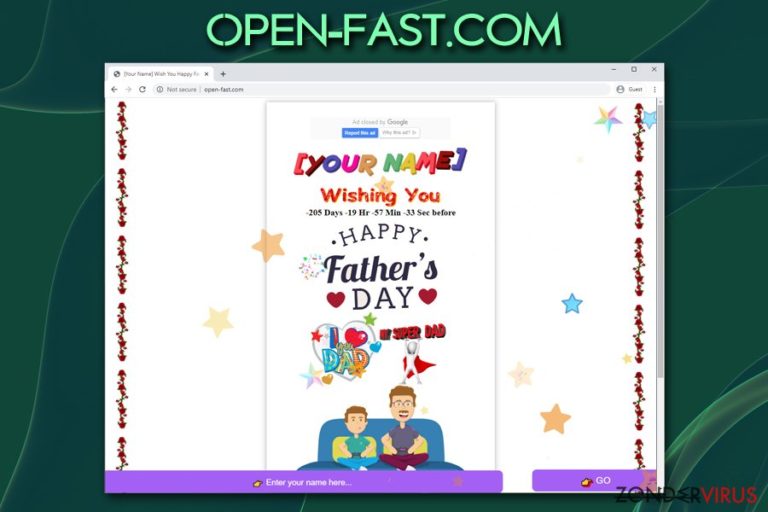
Open-fast.com is een website die gebruikers op elk moment kunnen tegenkomen tijdens het surfen op het web met Google Chrome, Mozilla Firefox, Internet Explorer of een andere browser. Naar verluidt kunnen bezoekers de naam van hun vader invoeren en een wenskaart voor vaderdag in juni maken en deze delen via de populaire communicatiedienst Whatsapp. Net als meerdere andere online wensdiensten gemaakt door (mogelijk) dezelfde personen, ziet Open-fast.com er goedkoop uit en doet het denken aan animaties van 20 jaar geleden.
Ongeacht het ontwerp is het doel van het Open-fast.com-virus om gebruikers een wenskaart te laten maken en deze te delen op WhatsApp, waardoor de status op de kaart wordt gewijzigd met behulp van een achtergrondscript “whatsapp://send?text=I'm *name* %0Aopen this once%0A open-fast.com/?n=name %0A.” Bijgevolg kunnen gebruikers uiteindelijk geregistreerd worden bij een premium sms-dienst of kan hun WhatsApp-account gecompromitteerd worden. Het is duidelijk dat Open-fast.com een zwendel is die niet vertrouwd en om veiligheidsredenen nooit gebruikt mag worden.
| Naam | Open-fast.com |
| Type | Site voor het maken van wenskaarten; frequente omleidingen kunnen wijzen op een adware-infectie |
| Een onderdeel van | WhatsApp-virus |
| Gelijkaardige sites | Sarthaks.club, Surprise4u.xyz, Wish-you.co, enz. |
| Verwant script | whatsapp://send?text=I'm *name* %0Aopen this once%0A open-fast.com/?n=name %0A |
| Grootste gevaren | Gebruikers kunnen hun WhatsApp-inloggegevens blootstellen aan onbekende derden of geld verliezen door de premium sms-dienst |
| Bijkomende acties | Als je last hebt van omleidingen, pop-up-advertenties, gewijzigde webbrowser startpagina en zoekmachine, ben je mogelijk geïnfecteerd met een potentieel ongewenst programma. Om zich ervan te ontdoen, kun je onze onderstaande handmatige verwijderingsgids volgen of een anti-malware app gebruiken. Om de premium SMS service te stoppen, moet je contact opnemen met je telefoonoperator en de situatie uitleggen |
| Herstel | In het geval van een adware infectie, kan het zijn dat je systeem vastloopt of fouten weergeeft. Als dat het geval is, kun je je computer scannen met FortectIntego om de virusschade te herstellen |
Online oplichters zijn bijzonder innovatief en komen voortdurend met nieuwe ideeën om gewone gebruikers te verleiden zich in te schrijven voor iets wat ze in de eerste plaats niet van plan waren. De afgelopen jaren hebben gebruikers bijvoorbeeld te maken gehad met push-meldingsvirussen, zoals Sauwoaptain.com, scams voor technische ondersteuning zoals “Uw systeem is geïnfecteerd” of malafide systeemoptimalisators, zoals Mac Tonic. Open-fast.com is nog een andere zwendel die gebruik maakt van social engineering, en het is vooral doeltreffend bij gebruikers die niet zo bekend zijn met dit soort online fraude.
Zoals duidelijk is, is het doel van elke online zwendel om gebruikers te misleiden zodat ze geld uitgeven of privé-informatie verstrekken die later voor winst kan worden verkocht. In een tijd waarin ransomware dagelijks de gegevens van duizenden gebruikers vergrendelt en waarin high-profile datalekken schering en inslag zijn, moeten gebruikers ervoor zorgen dat ze zich niet laten misleiden door Open-fast.com en soortgelijke zwendelpraktijken.

Over het algemeen is Open-fast.com niet aantrekkelijk en ziet het er ronduit goedkoop uit, wat sommige gebruikers kan ontmoedigen om de dienst te gebruiken. Omdat het schijnbaar gratis is, zouden gebruikers het toch nuttig kunnen vinden om hun vader een wenskaart te bezorgen. Het bijgeleverde bericht luidt:
Name,
Wishing you happy Father's day!
God gave me the greatest gift I ever had,
God gave me the best friend in the form of my dad.
Father's Day wishes for a dad who is one in a million!!! Wishing you a very Happy Father's Day. !!
Zoals je ziet, moet je Open-fast.com nooit gebruiken, en ook nooit op de knop “Klik hier om te delen op Whatsapp” klikken, aangezien dit kan leiden tot blootstelling aan gevoelige informatie of geldverlies als gevolg van premium server SMS waarop je via je telefoon geabonneerd zou kunnen zijn.
Merk op dat in het geval je frequente omleidingen naar Open-fast.com en gelijkaardige dubieuze sites ervaart, je je toestel moet scannen met anti-malware software of de lijst van de geïnstalleerde programma's moet controleren, omdat je mogelijk geïnfecteerd bent met adware. In zulk geval moet je de instructies controleren om Open-fast.com adware van je toestel te verwijderen. Als je daarna nog steeds problemen ondervindt en je systeem crasht of traag werkt, raden we je aan om herstelsoftware FortectIntego te gebruiken.
Online fraude kost gebruikers jaarlijks miljoenen euro's
Helaas zijn er duizenden, zo niet miljoenen, websites met valse claims en beloften of die gebruikers zogenaamd gratis voordelen bieden. En hoewel er meerdere sites zijn die legitiem zijn en geen fraude gebruiken om geld te verdienen, zijn er veel valkuilen waar onervaren gebruikers in kunnen trappen. Hierdoor kunnen ze geld verliezen, hun creditcardgegevens prijsgeven of hun toestellen infecteren met malware.
Daarom is het belangrijk dat je je niet laat misleiden door online oplichting. Hier zijn enkele tips van experts uit de sector:
- Houd er rekening mee dat bedrijfslogo's en andere attributen kunnen worden gekopieerd, dus een site die beweert samen te werken met Microsoft is niet betrouwbaar zolang er geen bewijs voor is;
- Er bestaat niet zoiets als online virusdetectie. Om malware op je systeem te detecteren, moet je een speciaal anti-malwareprogramma op je toestel hebben geïnstalleerd;
- Microsoft of Apple technici zouden je nooit bellen voordat ze je op de hoogte hebben gebracht;
- Techreuzen geven geen ondersteuningsnummers in hun foutmeldingen;
- Als je een site ziet die een gratis cadeau zoals een iPhone aanbiedt en het lijkt te mooi om waar te zijn, is het waarschijnlijk oplichterij. Om te controleren of een winkelier daadwerkelijk iPhones weggeeft (nog nooit gebeurd, maar wie weet?), kun je best naar zijn officiële website surfen;
- Geef geen creditcardgegevens voor diensten die beweren gratis te zijn, tenzij je 100% zeker weet dat het legitiem en te vertrouwen is;
- Blijf weg van onbekende en verdachte websites die willekeurige diensten aanbieden, zoals wenskaarten. In zulke gevallen is er waarschijnlijk fraude mee gemoeid (gebruik in plaats daarvan vertrouwde diensten).
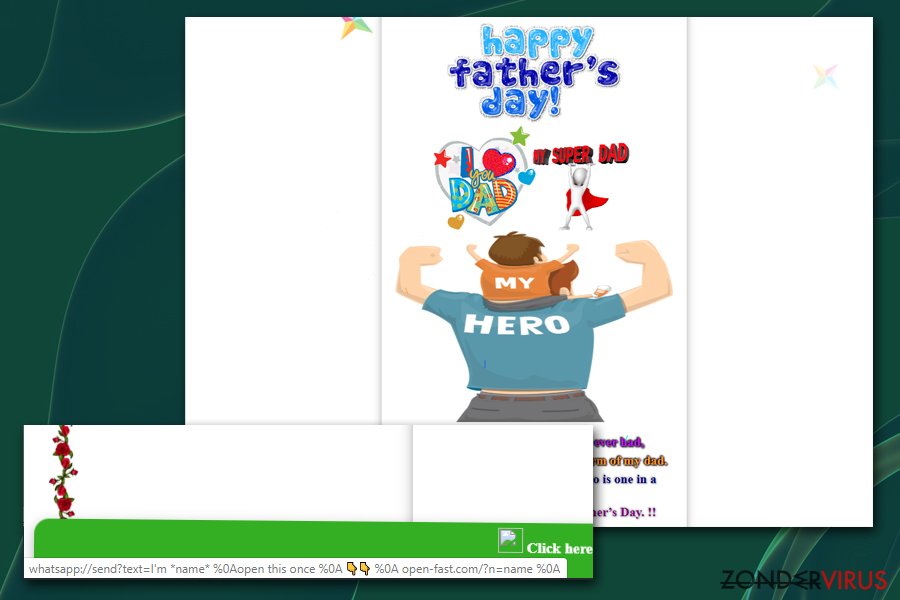
Ontdoe je van adware en voorkom dat Open-fast.com je gegevens gebruikt
Het verwijderen van Open-fast.com vereist meestal niet veel inspanning; sluit gewoon het tabblad dat je open had op Google Chrome Chrome, Mozilla Firefox, Internet Explorer of een andere browser, en klik nooit op de knop “Klik hier om te delen op Whatsapp”. Als je echter al op de knop hebt geklikt, heb je mogelijk je inloggegevens aan onbekenden verstrekt. In dat geval moet je onmiddellijk het wachtwoord van je WhatsApp-account wijzigen.
Je moet ook de premium sms-dienst van Open-fast.com verwijderen zodat je niet periodiek wordt aangerekend. Om dat te doen, moet je contact opnemen met je telefoonoperator en om verdere instructies vragen. Dit is echter niet nodig als je geen ongeoorloofde betalingen via je telefoon hebt opgemerkt (controleer dus je telefoonrekening).
Tenslotte moet je je computer controleren op mogelijk ongewenste programma's; hieronder geven we je de nodige instructies. Als je verdachte browseractiviteiten hebt opgemerkt, zoals omleidingen of een toename van het aantal advertenties, moet je adware opsporen en van je computer verwijderen. Je kunt dit doen door onderstaande instructies of je toestel te scannen met een beveiligingsmiddel. Voor de beste resultaten stel je best ook je browser opnieuw in.
U kunt schade aangericht door het virus automatisch herstellen met de hulp van een van deze programma's: FortectIntego, SpyHunter 5Combo Cleaner, Malwarebytes. Wij bevelen deze toepassingen aan omdat ze potentieel ongewenste toepassingen en virussen samen met al hun bestanden en gerelateerde registerwaarden detecteren.
Manuele Open-fast.com Verwijdering Handleiding
Verwijderen van Windows
Volg onderstaande stappen om ongewenste programma's uit Windows te verwijderen:
Om Open-fast.com van Windows 10/8 machines te verwijderen, dient u onderstaande stappen te volgen:
- Typ Configuratiescherm in het zoekvak van Windows en druk op Enter of klik op het zoekresultaat.
- Selecteer onder Programma's een programma verwijderen.

- Zoek in de lijst naar vermeldingen die gerelateerd zijn aan Open-fast.com (of een ander recent geïnstalleerd verdacht programma).
- Klik met de rechtermuisknop op de toepassing en selecteer Verwijderen.
- Als Gebruikersaccountcontrole verschijnt, klikt u op Ja.
- Wacht tot verwijderingsproces is voltooid en klik op OK.

Als je een Windows 7/XP-gebruiker bent, ga je verder met de volgende instructies:
- Klik op Windows Start > Configuratiescherm in het rechterdeelvenster (als je Windows XP-gebruiker bent, klik je op Programma's toevoegen/verwijderen).
- Selecteer in het Configuratiescherm Programma's > Een programma verwijderen.

- Kies de ongewenste toepassing door er eenmaal op te klikken.
- Klik bovenaan op Verwijderen/Wijzigen.
- Kies Ja in het bevestigingsbericht.
- Klik op OK zodra het verwijderingsproces is voltooid.
Verwijder Open-fast.com van Mac OS X systeem
macOS-gebruikers moeten de volgende acties uitvoeren wanneer ze adware proberen te verwijderen:
Verwijder items uit de map Toepassingen:
- Selecteer in de menubalk Ga > Toepassingen.
- Zoek in de map Toepassingen naar alle gerelateerde items.
- Klik op de app en sleep deze naar de Prullenbak (of klik met de rechtermuisknop en kies Verplaats naar prullenbak)

Om een ongewenste app volledig te verwijderen, moet je naar de mappen Applicatie-ondersteuning, LaunchAgents en LaunchDaemons gaan en de relevante bestanden verwijderen:
- Selecteer Ga > Ga naar map.
- Voer /Bibliotheek/Applicatie-ondersteuning in en klik op Go of druk op Enter.
- Zoek in de map Applicatie-ondersteuning naar dubieuze items en verwijder deze.
- Ga nu op dezelfde manier naar de mappen /Bibliotheek/LaunchAgents en /Library/LaunchDaemons en verwijder alle gerelateerde .plist-bestanden.

MS Edge/Chromium Edge resetten
Verwijder ongewenste extensies van MS Edge:
- Selecteer Menu (drie horizontale puntjes rechtsboven in het browservenster) en kies Extensies.
- Kies uit de lijst de extensie en klik op het pictogram Versnelling.
- Klik onderaan op Verwijderen.

Wis cookies en andere browsergegevens:
- Klik op het Menu (drie horizontale puntjes rechtsboven in het browservenster) en selecteer Privacy & beveiliging.
- Kies onder Browsegegevens wissen de optie Kies wat u wilt wissen.
- Selecteer alles (behalve wachtwoorden, hoewel je misschien ook Medialicenties wilt toevoegen, indien van toepassing) en klik op Wissen.

Herstel nieuw tabblad en startpagina instellingen:
- Klik op het menupictogram en kies Instellingen.
- Zoek dan het onderdeel Bij opstarten.
- Klik op Uitschakelen als je een verdacht domein hebt gevonden.
Reset MS Edge als de bovenstaande stappen niet hebben gewerkt:
- Klik op Ctrl + Shift + Esc om Taakbeheer te openen.
- Klik op de pijl Meer details onderin het venster.
- Selecteer het tabblad Details.
- Scroll nu naar beneden en zoek elke vermelding met de naam Microsoft Edge erin. Klik met de rechtermuisknop op elk van hen en selecteer Taak beëindigen om te voorkomen dat MS Edge wordt uitgevoerd.

Indien deze oplossing je niet heeft kunnen helpen, dien je een geavanceerde Edge reset methode te gebruiken. Onthoud dat je een back-up van je gegevens moet maken voordat je verder gaat.
- Zoek naar het volgende op je computer: C:\\Users\\%username%\\AppData\\Local\\Packages\\Microsoft.MicrosoftEdge_8wekyb3d8bbwe.
- Klik op Ctrl + A op je toetsenboard om alle folders te selecteren.
- Klik er met de rechtermuisknop op en kies Verwijderen

- Klik nu met de rechtermuisknop op de knop Start en kies Windows PowerShell (Admin).
- Wanneer het nieuwe venster opent, kopieer en plak dan het volgende commando, en druk op Enter:
Get-AppXPackage -AllUsers -Name Microsoft.MicrosoftEdge | Foreach {Add-AppxPackage -DisableDevelopmentMode -Register “$($_.InstallLocation)\\AppXManifest.xml” -Verbose

Instructies voor Chromium-gebaseerde Edge
Verwijder extensies van MS Edge (Chromium):
- Open Edge en klik op Instellingen > Extensies.
- Wis ongewenste extensies door te klikken op Verwijderen.

Wis cache en site gegevens:
- Klik op Menu en ga naar Instellingen.
- Selecteer Privacy en diensten.
- Kies onder Browsegegevens wissen de optie Kies wat u wilt wissen.
- Kies onder Tijdsbereik Alle tijden.
- Selecteer Nu wissen.

Reset Chromium-gebaseerde MS Edge:
- Klik op Menu en selecteer Instellingen.
- Aan de linkerkant, kies Reset instellingen.
- Selecteer Instellingen herstellen naar de standaardwaarden.
- Bevestig met Reset.

Mozilla Firefox opnieuw instellen
Verwijder gevaarlijke extensies:
- Open Mozilla Firefox browser en klik op het Menu (drie horizontale lijnen rechtsboven in het venster).
- Selecteer Add-ons.
- Selecteer hier plugins die gerelateerd zijn aan Open-fast.com en klik op Verwijderen.

Stel de homepage opnieuw in:
- Klik op drie horizontale lijnen in de rechterbovenhoek om het menu te openen.
- Kies Opties
- Voer onder Home-opties je voorkeurssite in die telkens wordt geopend wanneer je Mozilla Firefox voor het eerst opent.
Wis cookies en sitegegevens:
- Klik op Menu en kies Opties
- Ga naar de sectie Privacy & Veiligheid
- Scroll naar beneden en zoek Cookies en Sitegegevens
- Klik op Gegevens Wissen …
- Selecteer Cookies en Sitegegevens, evenals Gecachte Webinhoud en druk op Wissen

Stel Mozilla Firefox opnieuw in
In het geval Open-fast.com niet werd verwijderd na het volgen van bovenstaande instructies, dien je Mozilla Firefox opnieuw in te stellen:
- Open Mozilla Firefox browser en klik op het Menu
- Ga naar Help en kies vervolgens Probleemoplossingsinformatie

- Klik onder de sectie Firefox een opfrisbeurt geven op Firefox verversen …
- Zodra de pop-up verschijnt, bevestig je de actie door op Firefox verversen te klikken; dit zou de verwijdering van Open-fast.com moeten voltooien

Reset Google Chrome
Reset Google Chrome zoals hieronder uitgelegd:
Verwijder schadelijke extensies van Google Chrome:
- Open Google Chrome, klik op Menu (drie verticale bolletjes rechts bovenaan) en selecteer Meer hulpprogramma's > Extensies.
- In het nieuw geopende venster zal je alle geïnstalleerde extensies zien. Verwijder alle verdachte plugins door te klikken op Verwijderen.

Wis cache en websitegegevens van Chrome:
- Klik op Menu en vervolgens op Instellingen.
- Selecteer onder Privacy en beveiliging Browsegegevens wissen.
- Selecteer Browsegeschiedenis, Cookies en andere sitegegevens, evenals Cached afbeeldingen en bestanden.
- Klik op Gegevens wissen.

Je homepagina veranderen:
- Klik op Menu en kies Instellingen.
- Zoek naar een verdachte website in het onderdeel Op startup.
- Klik op Open een specifieke of set pagina's en klik op drie puntjes om de optie Verwijderen te vinden.
Reset Google Chrome:
Als bovenstaande werkwijze je niet heeft geholopen, moet je Google Chrome resetten om alle componenten te verwijderen.
- Klik op Menu en kies Instellingen.
- Bij Instellingen scroll je naar beneden en klik je op Geavanceerd.
- Scroll naar beneden en zoek het onderdeel Reset en opschonen.
- Klik nu op Instellingen herstellen naar de oorspronkelijke standaardwaarden.
- Bevestig met Reset instellingen om de verwijdering te voltooien.

Reset Safari
Verwijder ongewenste extensies van Safari:
- Klik op Safari > Voorkeuren
- In het nieuwe venster klik je op Extensies
- Selecteer de ongewenste extensie gerelateerd aan Open-fast.com en selecteer Verwijderen.

Verwijder cookies en andere websitegegevens van Safari:
- Klik op Safari > Geschiedenis wissen
- In het uitklapmenu onder Wissen, klik je op volledige geschiedenis.
- Bevestig met Geschiedenis wissen.

Reset Safari als bovenstaande stappen je niet hebben geholpen:
- Klik op Safari > Voorkeuren
- Ga naar het tabblad Geavanceerd
- Vink het vakje Toon Ontwikkelingsmenu in de menubalk aan.
- Klik in de menubalk op Ontwikkelen, en selecteer dan Caches legen.

Na het verwijderen van deze potentieel ongewenste toepassing (POT) en het herstellen van al je browsers, raden we je aan de pc te scannen met een betrouwbare anti-spyware. Dit zal je helpen om verlost te worden van de Open-fast.com register waarden en zal ook alle gerelateerde parasieten of mogelijke malware infecties die zich op je pc bevinden. Hiervoor kan je één van onze best gewaardeerde malware verwijderaars gebruiken: FortectIntego, SpyHunter 5Combo Cleaner of Malwarebytes.
Aanbevolen voor jou
Kies een goede webbrowser en verbeter uw veiligheid met een VPN-tool
Online spionage is de laatste jaren in een stroomversnelling geraakt en mensen zijn steeds meer geïnteresseerd in hoe ze hun privacy online kunnen beschermen. Een van de basismethoden om een beveiligingslaag toe te voegen: kies de meest persoonlijke en veilige webbrowser. Hoewel webbrowsers geen volledige privacybescherming en beveiliging kunnen bieden, zijn sommige veel beter in sandboxing, HTTPS-upgrade, actieve contentblokkering, trackingblokkering, phishingbescherming en vergelijkbare privacygerichte functies.
Toch is er een manier om een extra beschermingslaag toe te voegen en een volledig anonieme webbrowserpraktijk te creëren met behulp van Private Internet Access VPN. Deze software leidt het verkeer om via verschillende servers en laat zo uw IP-adres en geolocatie in de vorm van een vermomming achter. De combinatie van een beveiligde webbrowser en Private Internet Access VPN laat u toe om te surfen op het internet zonder het gevoel te hebben dat u bespioneerd wordt of dat u het doelwit bent van criminelen.
Back-upbestanden voor later gebruik, in het geval van een malware-aanval
Softwareproblemen als gevolg van malware of direct gegevensverlies door versleuteling kunnen leiden tot problemen met uw apparaat of permanente schade. Als u over goede, actuele back-ups beschikt, kunt u na een dergelijke gebeurtenis gemakkelijk herstellen en weer aan het werk gaan.
Het is van essentieel belang om updates te maken van uw back-ups na eventuele wijzigingen op het apparaat, zodat u terug kunt keren naar het punt waar u aan werkte wanneer malware iets verandert of problemen met het apparaat gegevens- of prestatiecorruptie veroorzaken. Vertrouw op dergelijk gedrag en maak een dagelijkse of wekelijkse back-up van uw bestanden.
Als u beschikt over de vorige versie van elk belangrijk document of project, kunt u frustratie en problemen voorkomen. Het komt goed van pas wanneer malware uit het niets opduikt. Gebruik Data Recovery Pro voor systeemherstel doeleinden.
